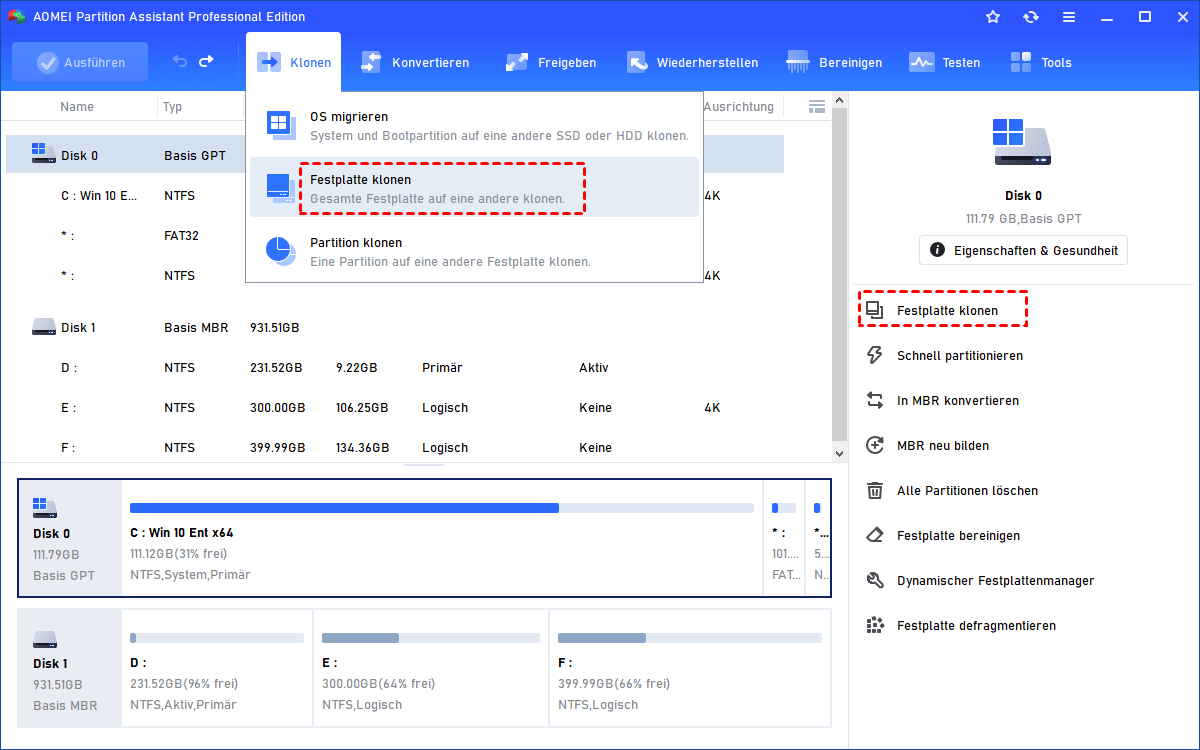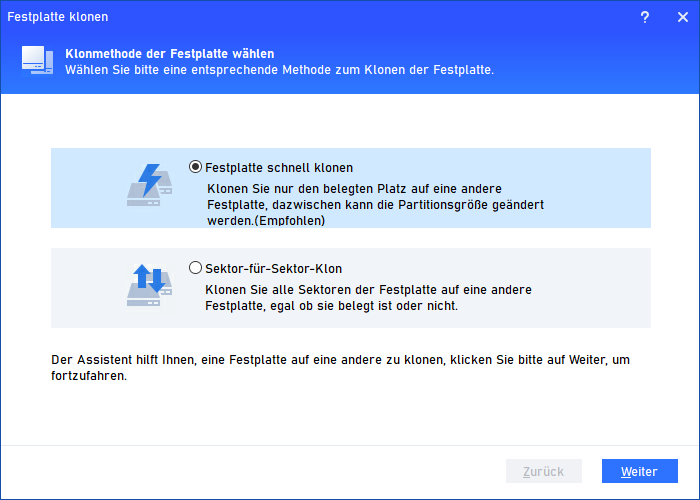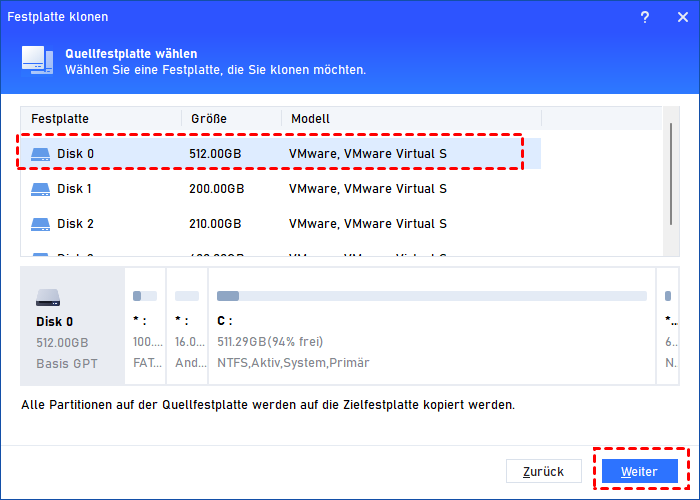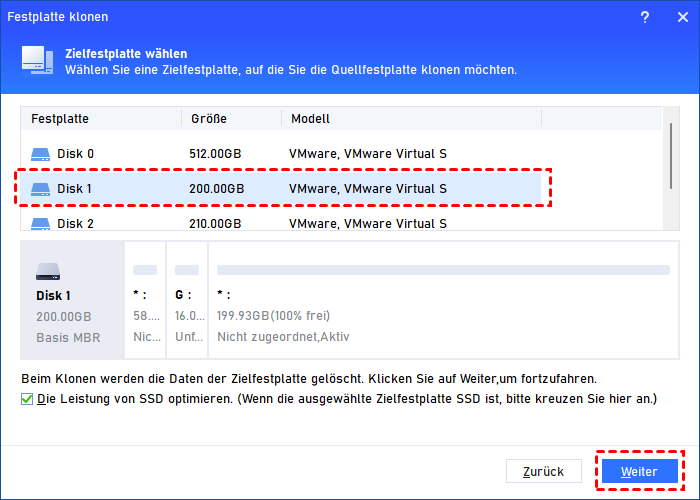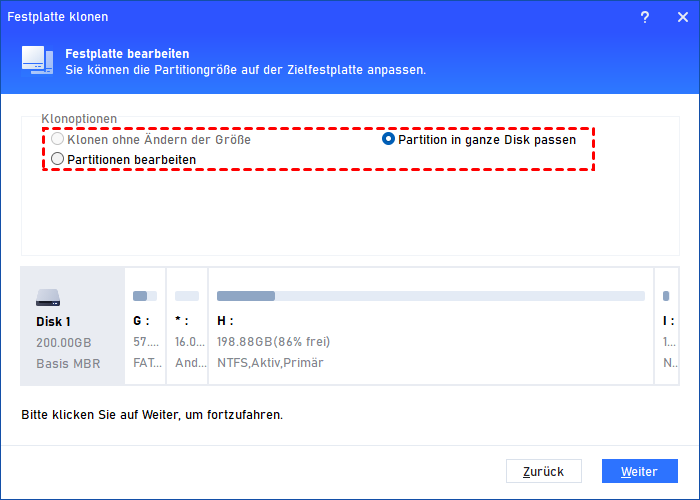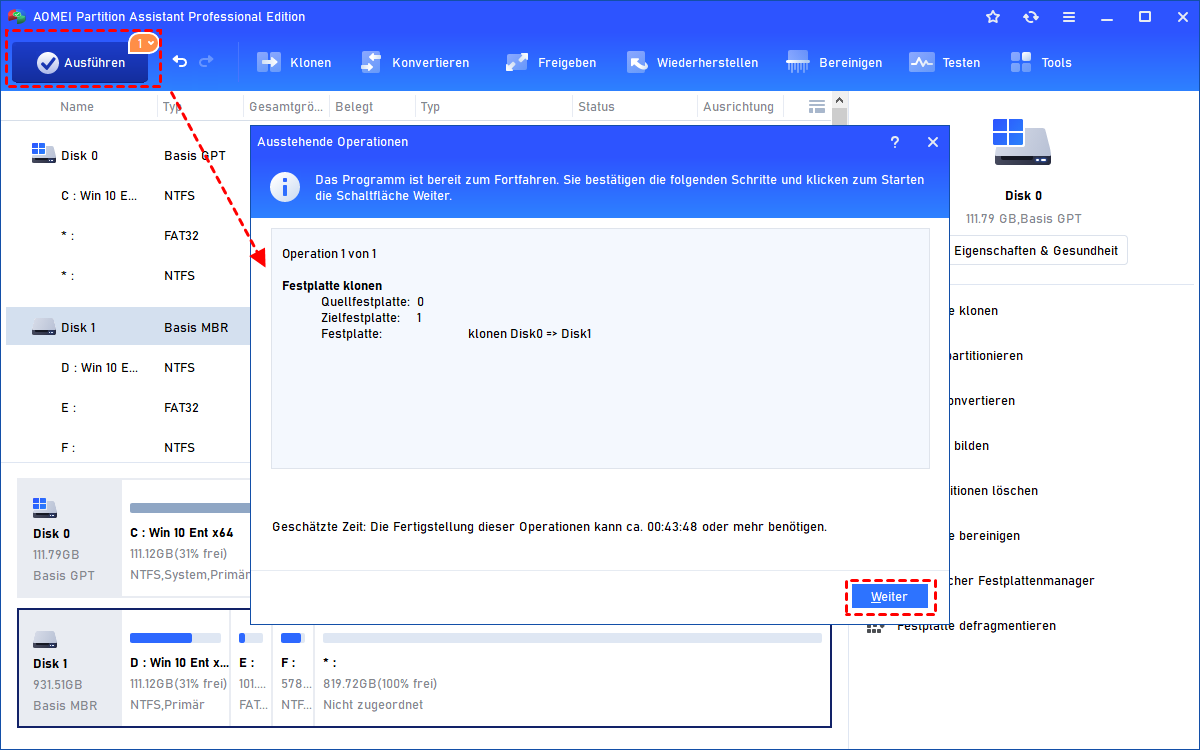Beste WD-Klonsoftware für Western Digital Data Migration
Wenn Sie die Western Digital Data Migration durchführen müssen, können Sie die WD-Klonsoftware AOMEI Partition Assistant Professional verwenden. Es kann alle Daten auf einer Western Digital Festplatte durch Klonen an einen anderen Ort migrieren.
Warum müssen Sie Western Digital Data Migration durchführen?
Western Digital (abgekürzt WD) ist ein bekannter Hersteller von Computerfestplatten und genießt weltweit hohes Ansehen. Die Festplatten von Western Digital, insbesondere die neue WD_BLACK P50 Game Drive SSD, erfreuen sich bei den Nutzern großer Beliebtheit. Und eine Western Digital-Data-Migration wird in den folgenden zwei Situationen erforderlich sein:
① Wenn die auf der Festplatte von Western Digital gespeicherten Daten sehr wichtig sind, können Sie sie an einen anderen Ort migrieren, um eine vollständige Datensicherung zu erstellen. Dann können Sie die Sicherung sofort verwenden, wenn sie auf der Originalfestplatte verloren geht oder beschädigt wird, um so einen erheblichen Datenverlust rechtzeitig zu verhindern.
② Wenn Sie die alte Western Digital-Festplatte auf eine neue aufrüsten, die kleine WD-Festplatte durch eine große ersetzen oder die fehlerhafte WD-Festplatte durch eine gute ersetzen möchten, müssen Sie Daten von der WD-Festplatte auf eine andere migrieren, um wertvolle Daten zu schützen.
Die beste Klon-Software für Western Digital Data Migration
Wenn es um die Datenmigration von Western Digital geht, gibt es mehrere Möglichkeiten, die Sie anwenden können. Eine der gebräuchlichsten Methoden ist die Verwendung von „Kopieren und Einfügen“ oder „Ausschneiden und Einfügen“. Für eine kleine Menge an persönlichen Daten ist es hilfreich.
Wenn die Festplatte von Western Digital jedoch Systemdateien, große Anwendungen oder Programme enthält, wird „Kopieren und Einfügen“ oder „Ausschneiden und Einfügen“ nicht empfohlen, da die eingefügten Systemdateien möglicherweise nicht mehr zugänglich sind und dann zu einem Windows-Startfehler führen.
In solchen Fällen können Sie sich an eine WD-Klon-Software wenden, das Ihnen helfen kann, eine ganze Western Digital-Festplatte zusammen mit allen darin enthaltenen Inhalten auf eine andere Festplatte zu klonen. Von allen auf dem Markt verfügbaren Optionen zeichnet sich AOMEI Partition Assistant Professional durch die folgenden Vorteile aus.
- Es ist mit allen Versionen von Windows 11/10/8.1/8/7/Vista/XP kompatibel. Die intuitive Benutzeroberfläche macht die Bedienung für Experten und Anfänger einfach.
- Es bietet zwei verschiedene Methoden, um Western Digital Festplatte zu klonen. Sie können entweder verwendete Sektoren kopieren oder jeden Sektor von der Quellfestplatte auf die Zielfestplatte kopieren. Wenn Sie eine größere Festplatte auf eine kleinere Festplatte klonen möchten, können Sie nur die verwendeten Sektoren kopieren.
- Diese WD-Klon-Software unterstützt das Klonen von Systemfestplatten von HDD oder SSD. Und Sie können das Betriebssystem nach dem Klonen erfolgreich von der Zielfestplatte booten.
- Es ermöglicht Ihnen, mit der Funktion „Parttion klonen“ Daten von einer einzelnen Partition auf ein anderes Laufwerk zu migrieren.
Western Digital Festplatte klonen für Western Digital Data Migration
Jetzt können Sie die Demoversion der Klonsoftware von WD herunterladen und ausprobieren.
Im Folgenden erfahren Sie, wie Sie eine Western Digital Festplatte (Systemfestplatte) in Windows 10 auf eine andere Festplatte klonen.
Hinweis: Sichern Sie alle erforderlichen Daten auf der Zielfestplatte, weil der Klonvorgang alle Inhalte davon löscht. Außerdem können Sie unnötige Daten von der Western Digital-Festplatte löschen, um den Klonvorgang zu verkürzen.
Schritt 1. Installieren und starten Sie AOMEI Partition Assistant Pro. Klicken Sie auf „Klonen“ und wählen Sie „Festplatte klonen“.
Schritt 2. Hier können Sie eine geeignete Methode nach Ihren Wünschen auswählen, um die Western Digital Festplatte zu klonen. Klicken Sie dann auf „Weiter“. Hier empfehlen wir „Festplatte schnell klonen“.
Schritt 3. Jetzt müssen Sie die Quellfestplatte und die Zielfestplatte auswählen, um alle Inhalte auf der WD-Festplatte zu speichern. Wenn es sich bei der Zielfestplatte um ein SSD-Laufwerk handelt, können Sie „Die Leistung von SSD optimieren“ aktivieren, wodurch die Lese- und Schreibleistung des SSD-Laufwerks optimiert werden kann.
Schritt 4. In diesem Fenster können Sie Partitionen auf Ihrer Zielfestplatte bearbeiten, wenn Sie in Schritt 2 die Methode „Festplatte schnell klonen“ wählen.
Schritt 5. Kehren Sie zur Hauptschnittstelle zurück, klicken Sie auf „Ausführen“ und „Weiter“, um den ausstehenden Klonvorgang auszuführen.
Hinweis: Wenn Sie eine MBR-Systemfestplatte auf eine GPT-Festplatte klonen, vergewissern Sie sich bitte, dass Ihr Motherboard den UEFI-Startmodus unterstützt, da Sie nach dem Klonen das BIOS auf UEFI ändern müssen, damit Sie das Betriebssystem reibungslos von der geklonten Festplatte booten können.
Zusammenfassung
Als beste WD-Klonsoftware kann AOMEI Partition Assistant Pro Ihnen helfen, eine recht schnelle und effektive Western Digital Data Migration zu realisieren, unabhängig davon, ob Sie Daten von oder auf eine WD-Festplatte übertragen möchten.
Es ist nicht ausschließlich für das Klonen von (Western Digital) Festplatten konzipiert. Daher können Sie mit dieser Software die Systempartition ohne Neustart des Computers erweitern, das Betriebssystemlaufwerk migrieren, verlorene/gelöschte Partitionen wiederherstellen und vieles mehr.
Wenn Sie Windows Server 2019/2016/2012/2008/2003 ausführen, verwenden Sie bitte AOMEI Partition Assistant Server.